极速PE官网 > 帮助中心 >
win10镜像安装方法分享
作者:pe系统 2016-10-26
昨天有位爱学习的网友问系统之家小编有没有win10镜像安装方法分享给他,他想自己学习下win10镜像安装系统,因为以前一直也没使用过win10镜像安装系统。小编特别喜欢这样爱学习,爱虚心请教的网友。我马上就把win10镜像安装方法分享大伙,大伙都兴趣都可以去试试。
将ISO镜像文件使用的RAR解压,也可以安装虚拟光驱工具,加载ISO镜像文件。
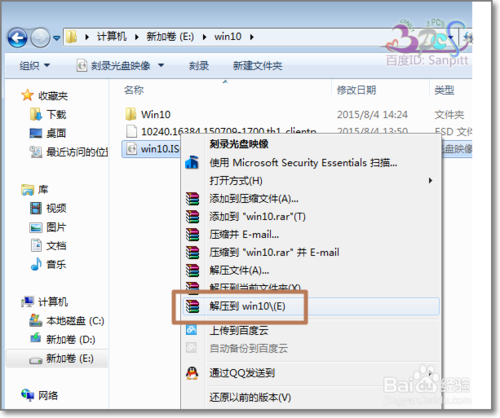
win10镜像安装方法分享图一
然后进入Win10安装目录,双击执行setup.exe安装文件。
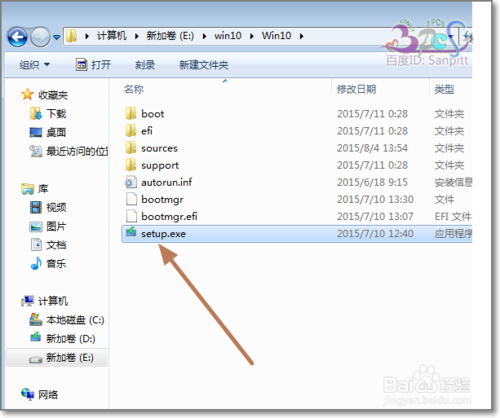
win10镜像安装方法分享图二
进入Windows10安装界面,选择不是现在更新这样时间更快一些。点击下一步。
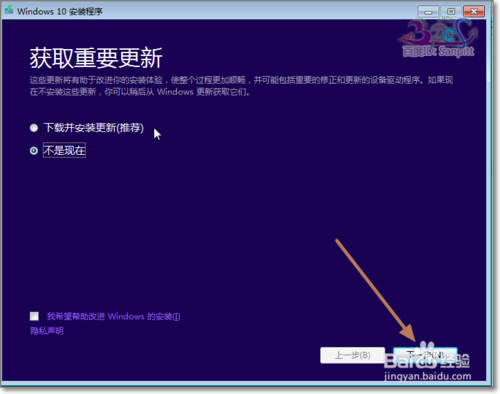
win10镜像安装方法分享图三
接受许可条款。
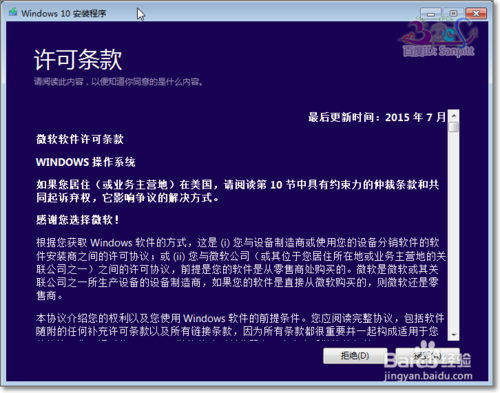
win10镜像安装方法分享图四
升级安装选项设置,需要保留原系统哪些内容和设置。

win10镜像安装方法分享图五
然后进入安装过程,并重启进入安装文件复制、配置。
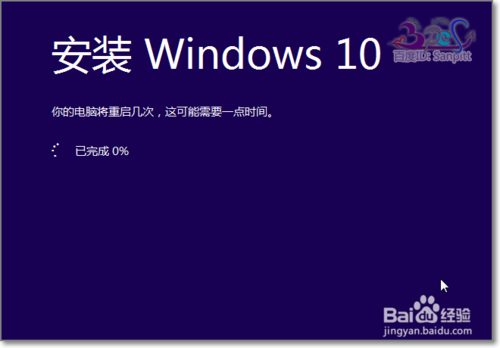
win10镜像安装方法分享图六
这个过程需要10多分钟,长则半小时,视电脑配置而定。后面的操作同Windows更新推送的安装步骤一样,若有问题可以参考三皮的经验:Win10正式版升级安装全过程
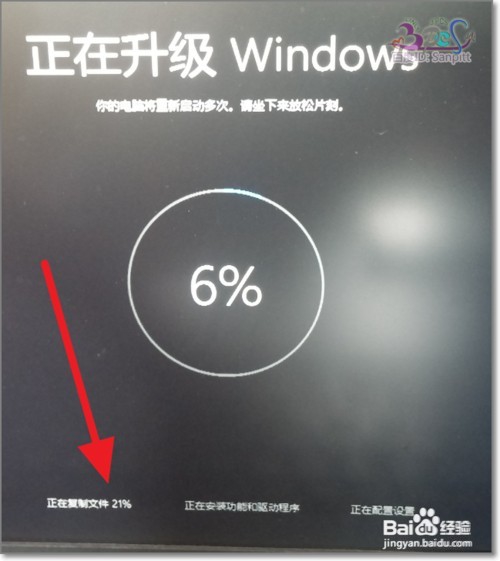
win10镜像安装方法分享图七
以上的全部内容就是系统之家小编带来的win10镜像安装方法分享了。win10镜像安装说难也不难,说简单就不是这么的容易。大家按照教程安装的时候,遇到什么问题可以留言提问给小编,小编看到会第一时间回复大家。如果想学简单一点的windows7系统可以看windows7旗舰版32位下载教程。
摘要:昨天有位爱学习的网友问系统之家小编有没有win10镜像安装方法分享给他,他想自己学习下win10镜像安装系统,因为以前一直也没使用过win10镜像安装系统.小编特别喜欢这样爱学习,爱虚心请教的网友.我马上就把win10镜像安装方法分享大伙,大伙都兴趣都可以去试试.....
